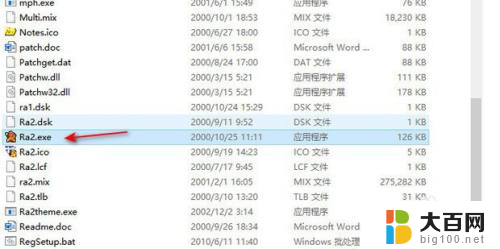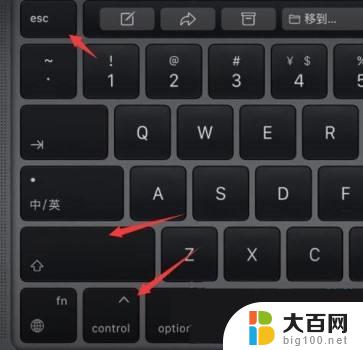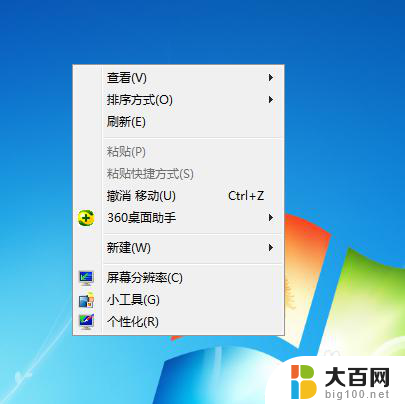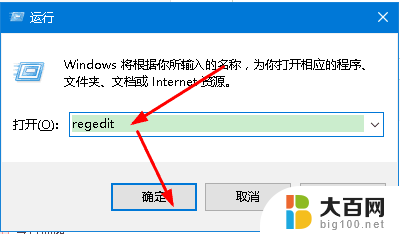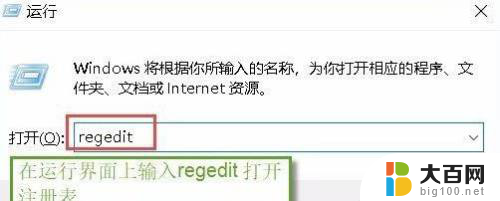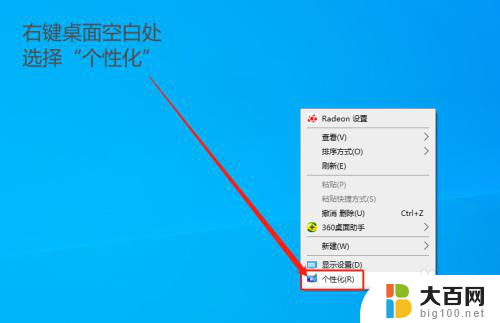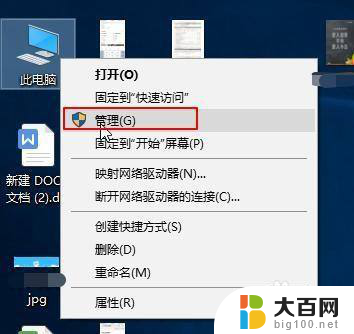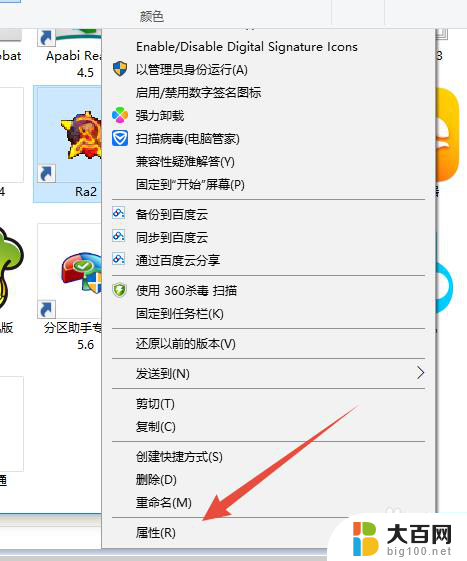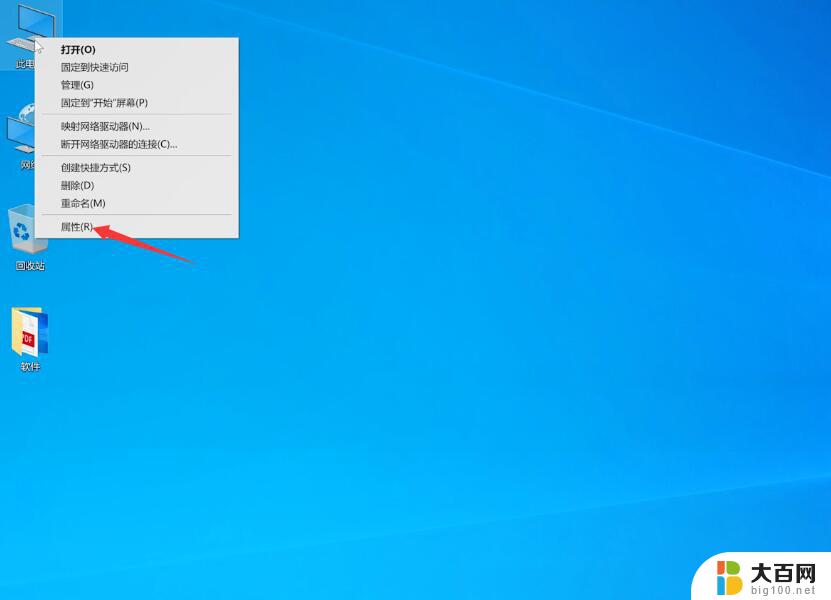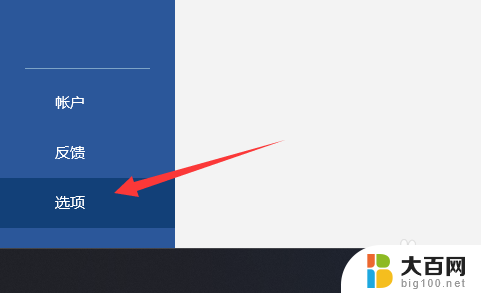win10进系统后黑屏只有鼠标箭头 win10电脑黑屏只有鼠标箭头怎么解决
近日有不少Win10用户反映在系统进入后出现了黑屏,只能看到鼠标箭头的情况,让他们感到困扰,这种情况可能是由于系统更新、显卡驱动问题或者其他原因引起的。针对这种情况,我们可以尝试一些解决方法来解决这个问题,例如检查显卡驱动更新、重启系统或者进入安全模式进行修复等。希望以上方法能够帮助到遇到这种情况的用户。
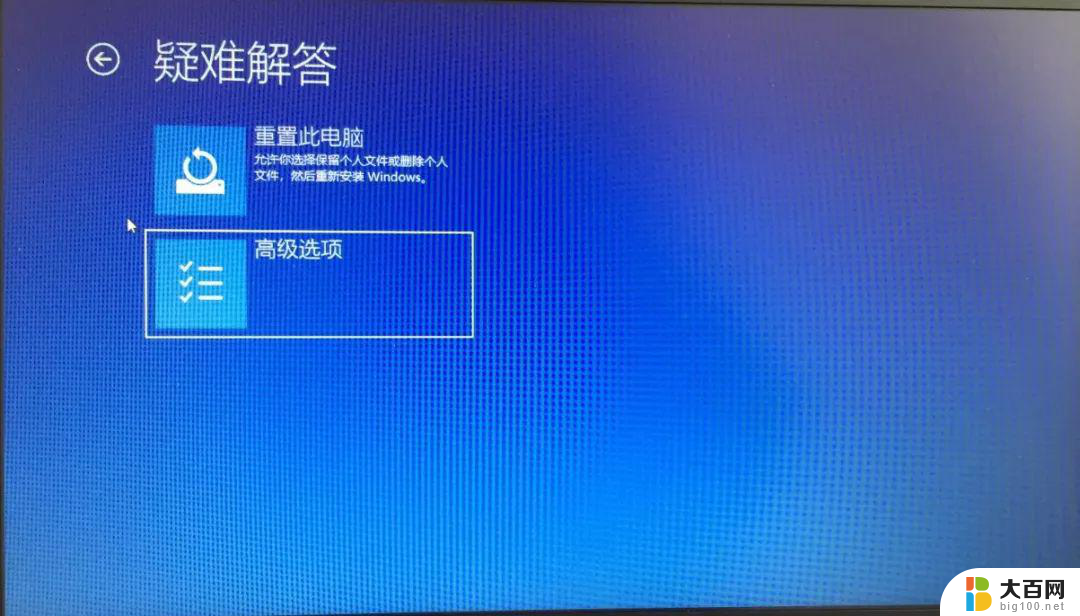
操作步骤:
1、在打开的任务管理器窗口,点击【 文件 】,在下拉菜单中点击【 运行新任务(N) 】,输入: Explorer.exe ,点击【 以系统管理权限创建此任务 】打勾,再点击:确定,此时系统桌面图标应该已经恢复。
2、在桌面左下角的搜索栏中输入 regedit命令 ,点击【 regedit运行命令 】,打开系统注册表编辑器;
3、在打开的注册表编辑器窗口,依次展开: HKEY_Local_MACHINESoftwareMicrosoftWindows NTCurrentVersionWinlogon
4、左键单击: Winlogon,找到Shell,左键双击Shell
5、如果Shell的数值数据为: explorer.exe ,则是正确的,如果不是 explorer.exe ,则把Shell的数值数据更改为: explorer.exe (如还有其它字符,请删除)。再点击:确定,(点击注册表编辑器左上角的【 文件 】,在下拉菜单中点击【 退出 】)
以上就是win10进系统后黑屏只有鼠标箭头的全部内容,还有不清楚的用户就可以参考一下小编的步骤进行操作,希望能够对大家有所帮助。